La vista de lista muestra los eventos de tu calendario de forma compacta y te permite ver varios eventos próximos de un vistazo. Siga mientras le mostramos cómo mostrar sus próximos eventos de calendario en una vista de lista en su iPhone, iPad y Apple Watch.
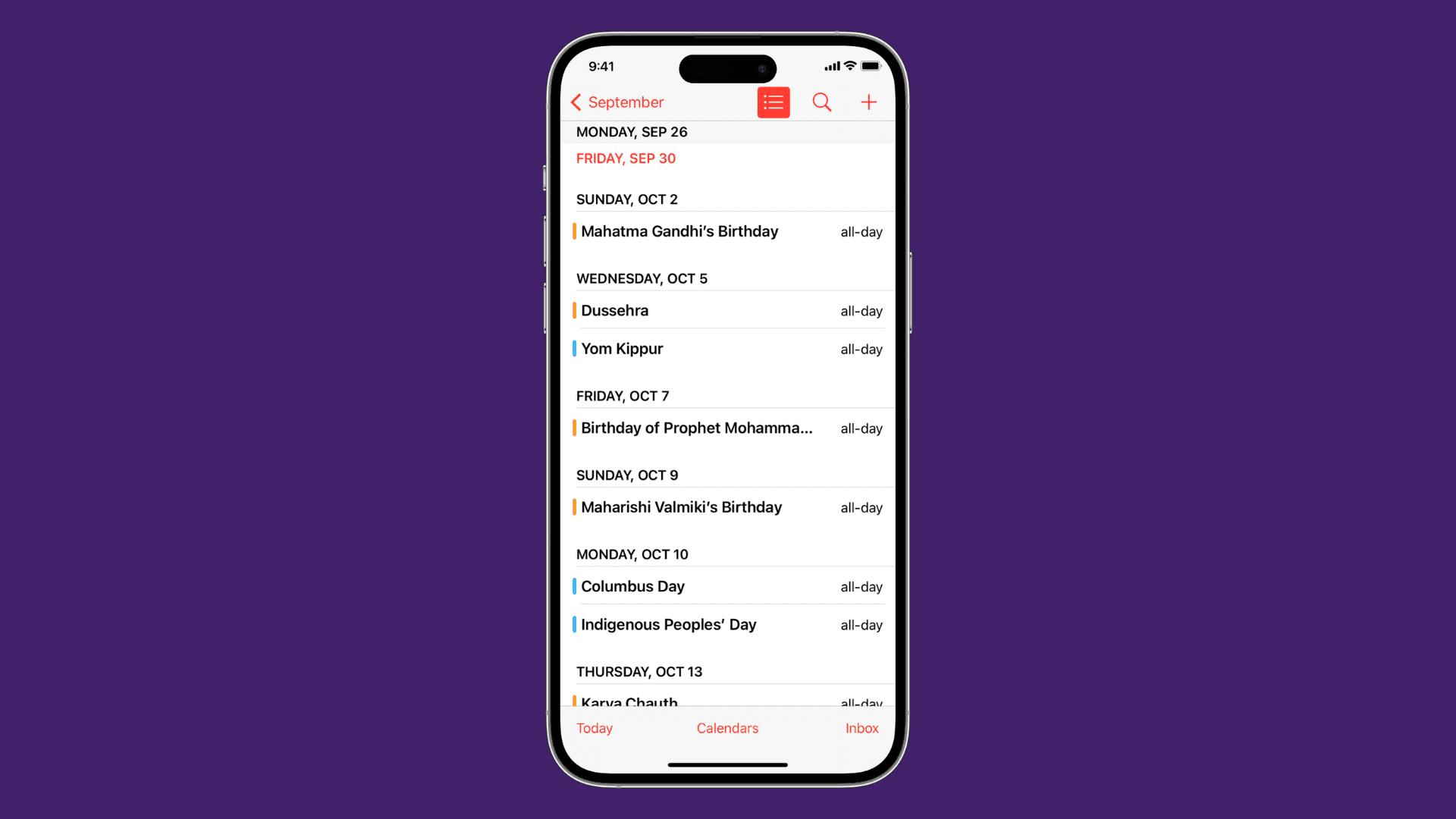
Habilitar la vista de lista dentro de la aplicación Calendario
En iPhone
1) Abre la aplicación Calendario de acciones en tu iPhone.
2) En la vista de tu mes, toca Hoy en la esquina inferior izquierda de la pantalla hasta que llegue a la vista donde ve todos los eventos del día por intervalo de tiempo.
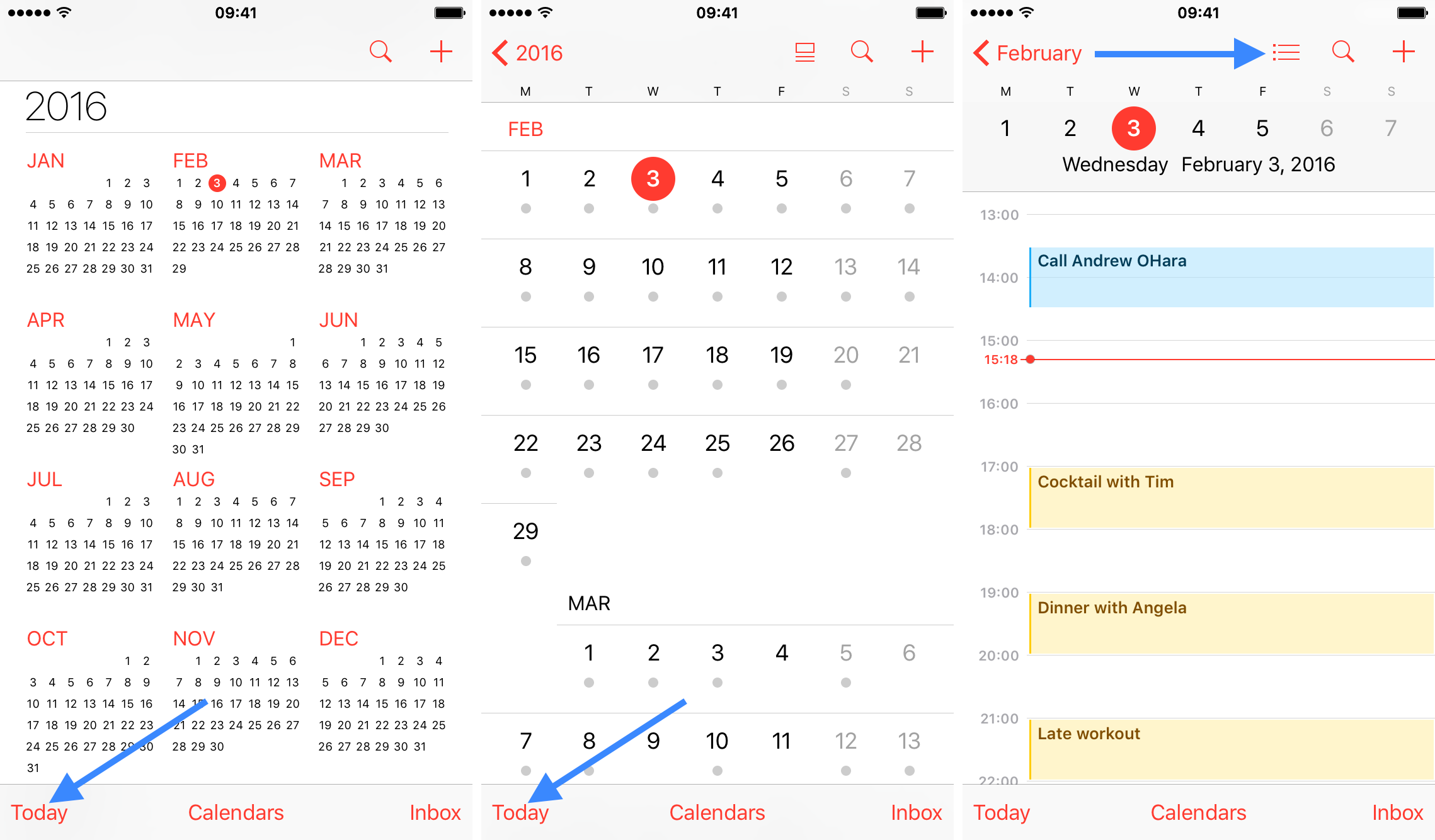
3) Ahora toca el icono de lista junto al icono de búsqueda en la esquina superior derecha de la pantalla. Esto abrirá la vista de lista.
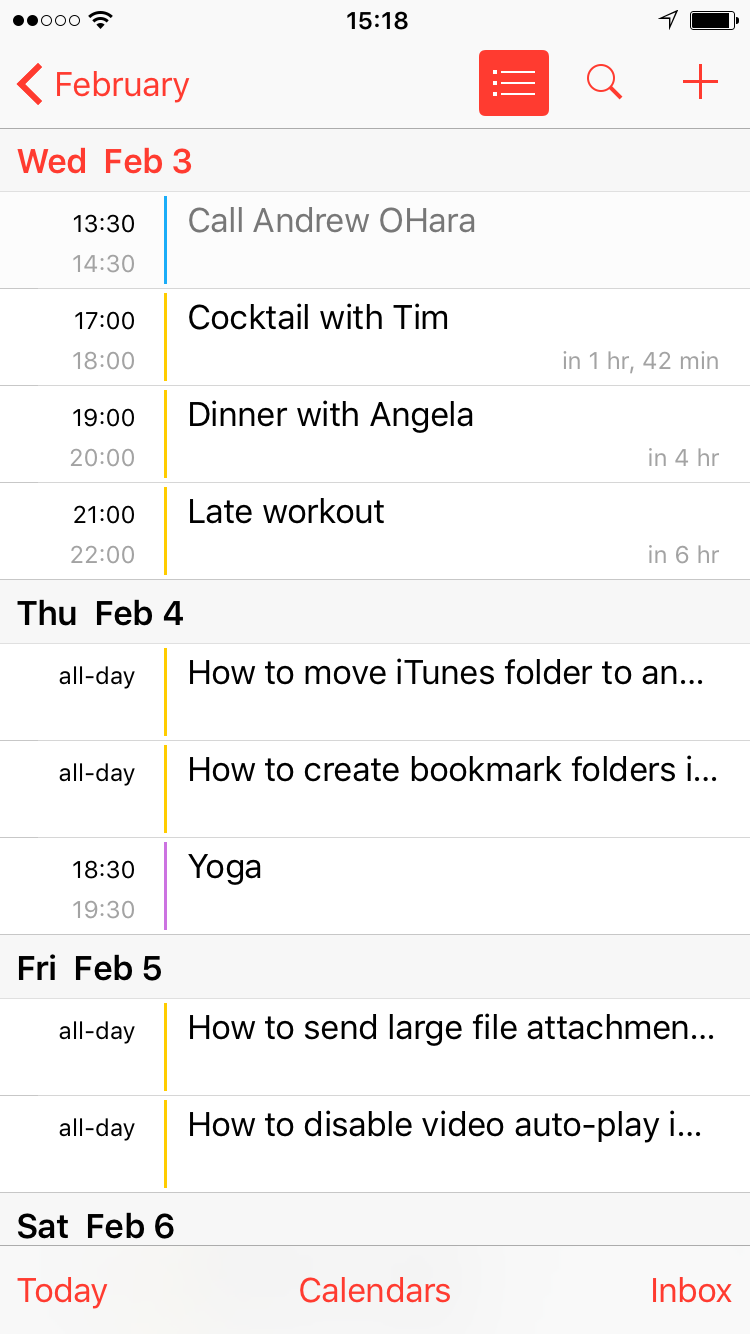
En iPad
Las cosas son un poco más sencillas en iPad. Simplemente abra la aplicación y toque el ícono Lista en la esquina superior izquierda. Esto mostrará una lista de sus próximos eventos en la columna lateral.
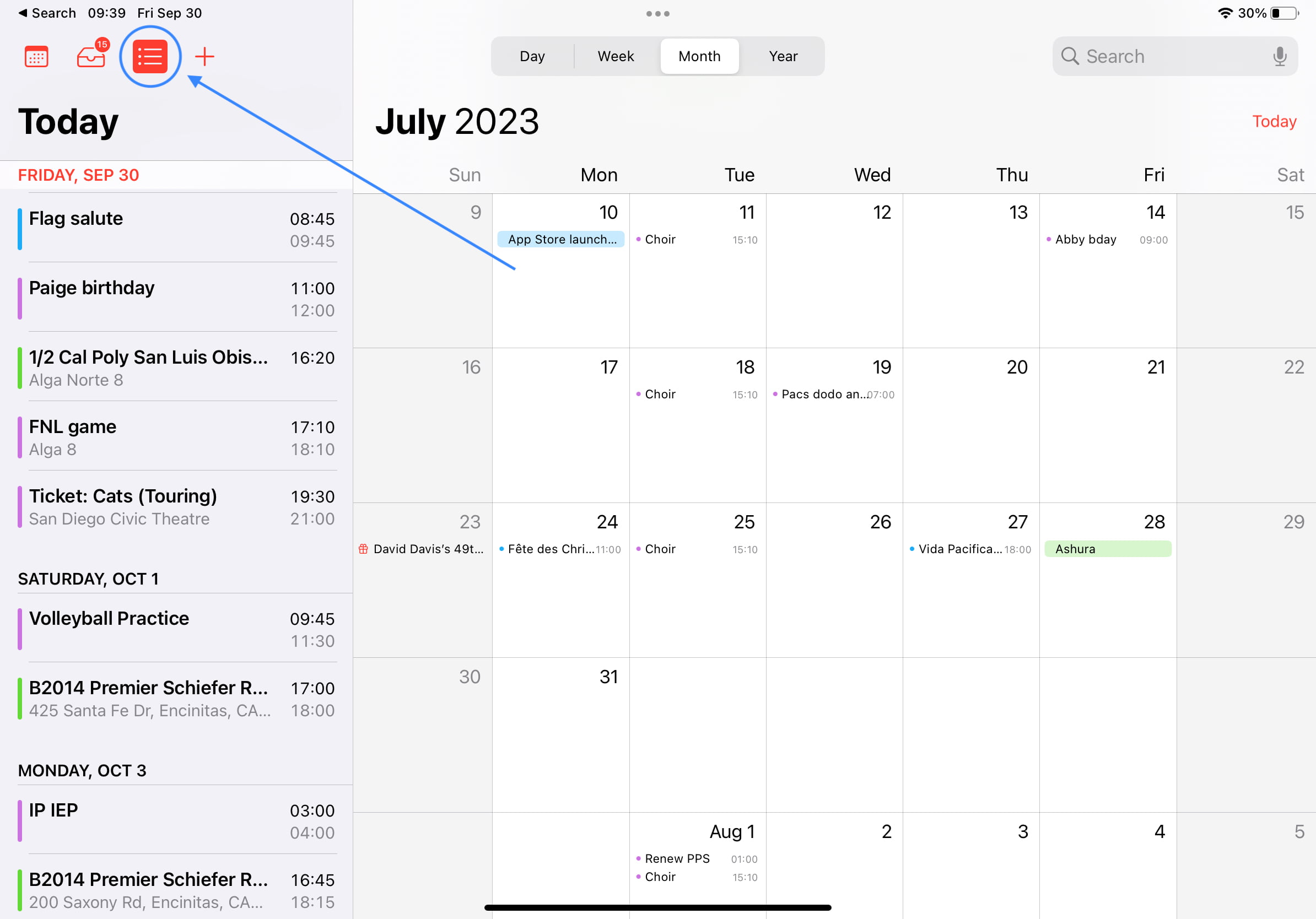
En Apple Watch
1) Abra la aplicación Configuración en tu Apple Watch.
2) Selecciona Calendario.
3) Toca Lista. Tiene opciones de visualización para A continuación, Lista y Día.
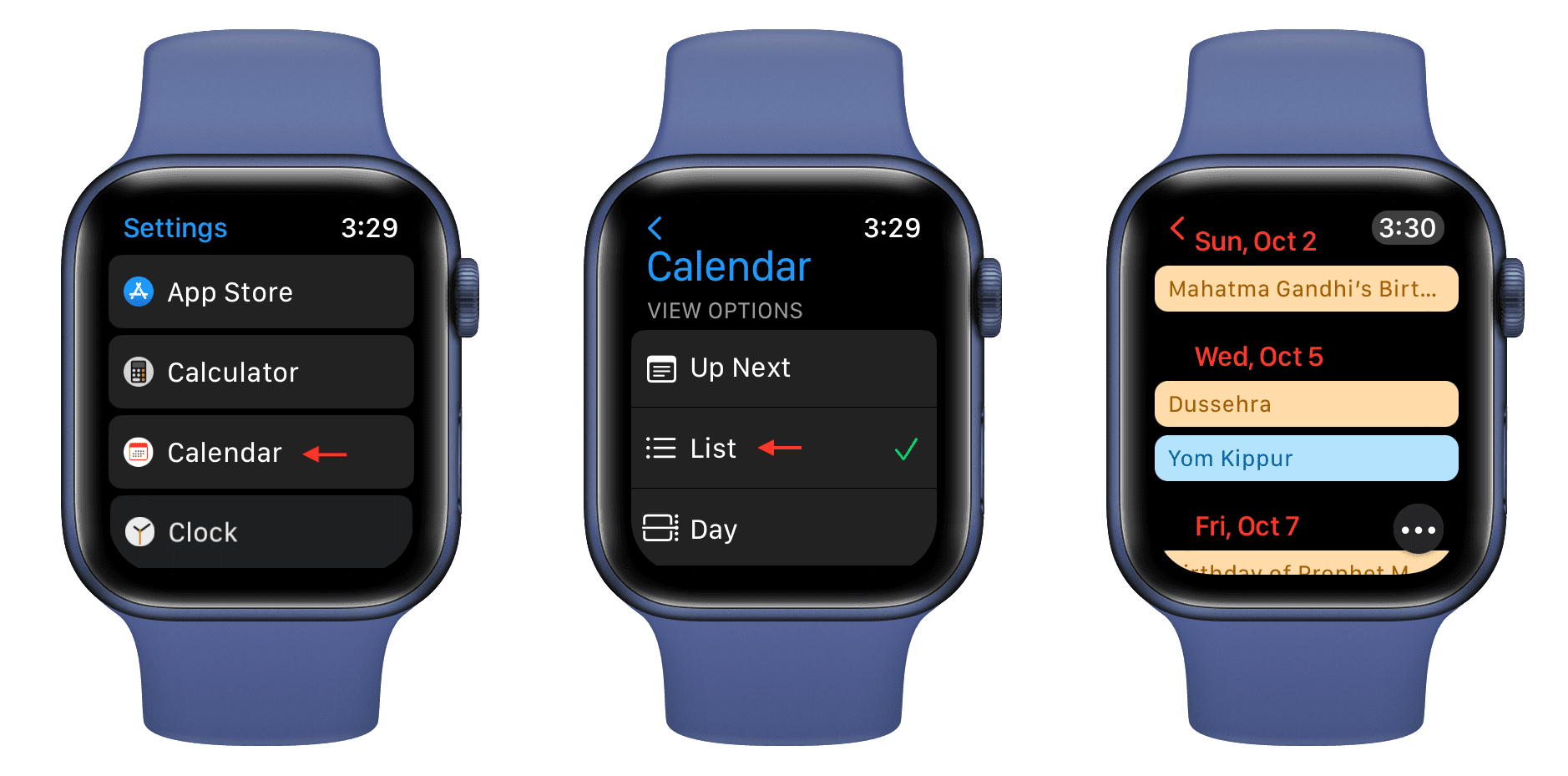
También puede tocar el botón Más dentro de la aplicación WatchOS Calendar y cambiar la configuración de visualización.
Agregue el widget Calendario de vista de lista
Esta es la mejor manera de ver una lista de sus próximos eventos en su Pantalla de inicio o de bloqueo.
1) Toque y mantenga presionada la pantalla de inicio de un iPhone o iPad hasta que todas las aplicaciones comiencen a moverse.
2) Toque el botón + en la parte superior izquierda.
3) Desplácese hacia abajo en la pantalla de widgets y toque Calendario.
4) Deslice el dedo hasta el final y toque Agregar widget debajo de
5) Toque Listo para finalizar la configuración.
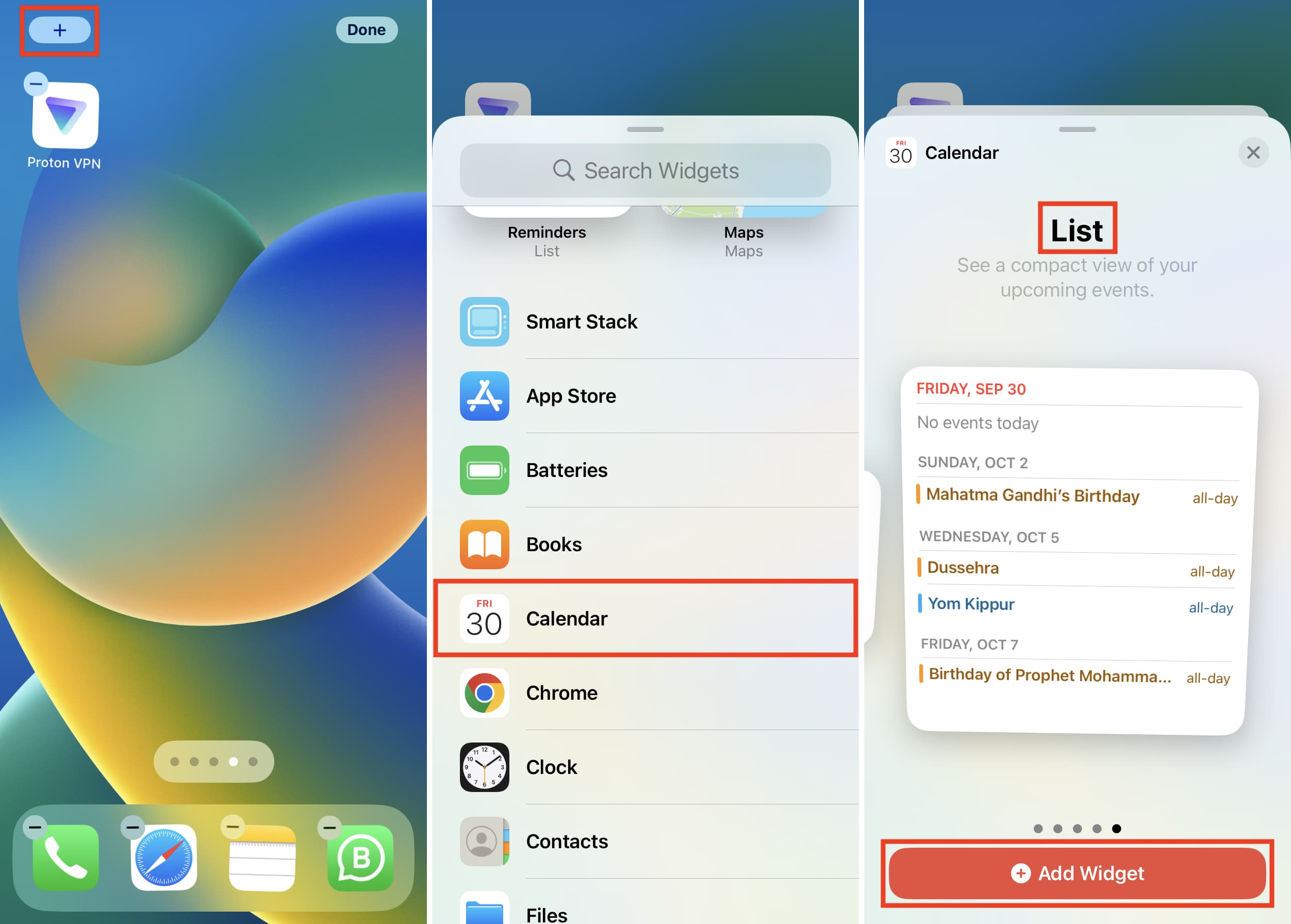
Ha agregado con éxito un widget de calendario que mostrará los eventos de su calendario en una vista de lista compacta.
Para editar este widget, tóquelo y manténgalo presionado y elija Editar widget. Desde aquí, puede desactivar la aplicación Mirror Calendar y luego tocar Calendarios para elegir solo los calendarios deseados.
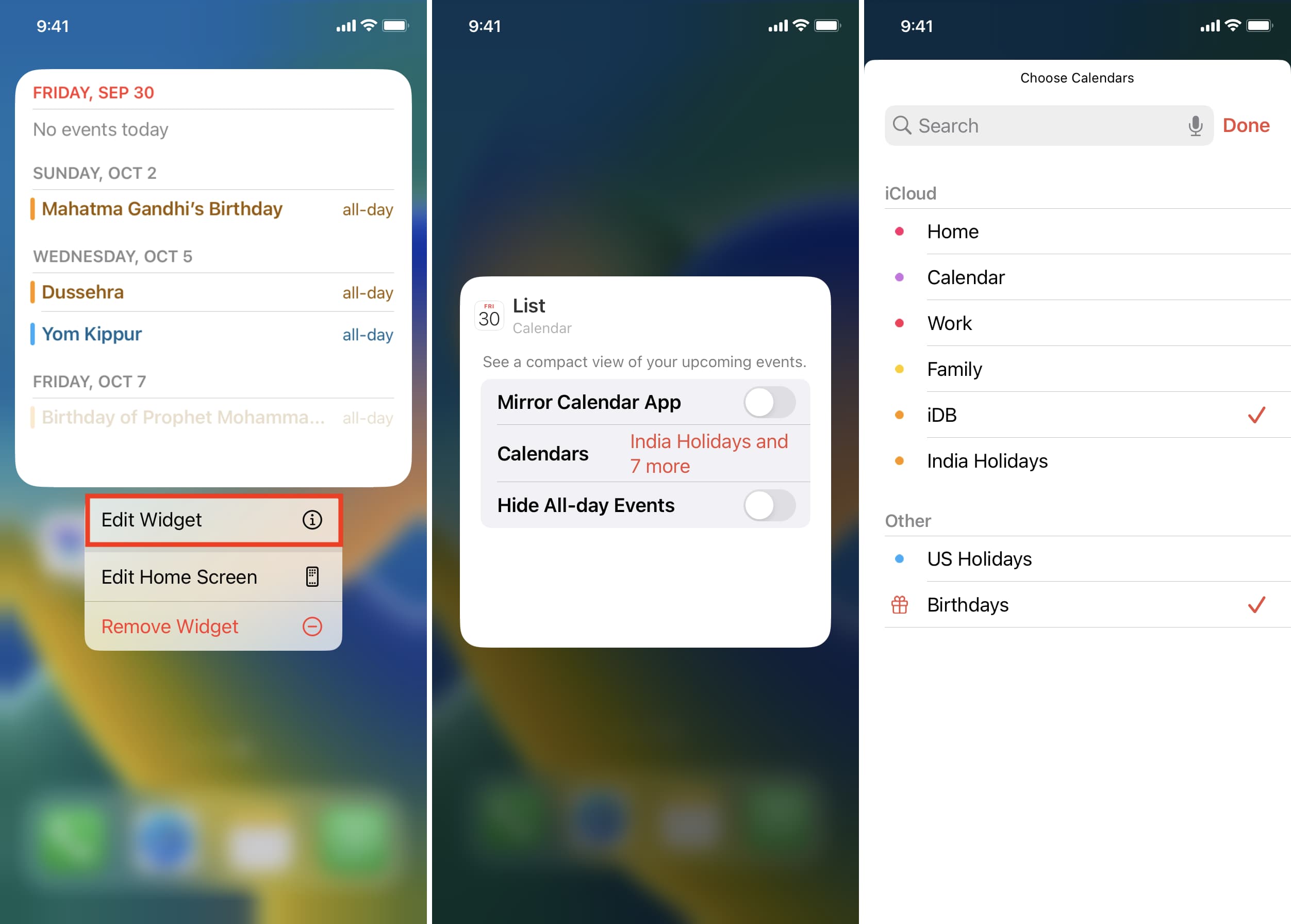
Además de la pantalla de inicio, también puede agregar el widget de calendario a la vista Hoy.
Así es como puedes ver tus eventos de calendario cómodamente como una lista.
Consulta a continuación:

